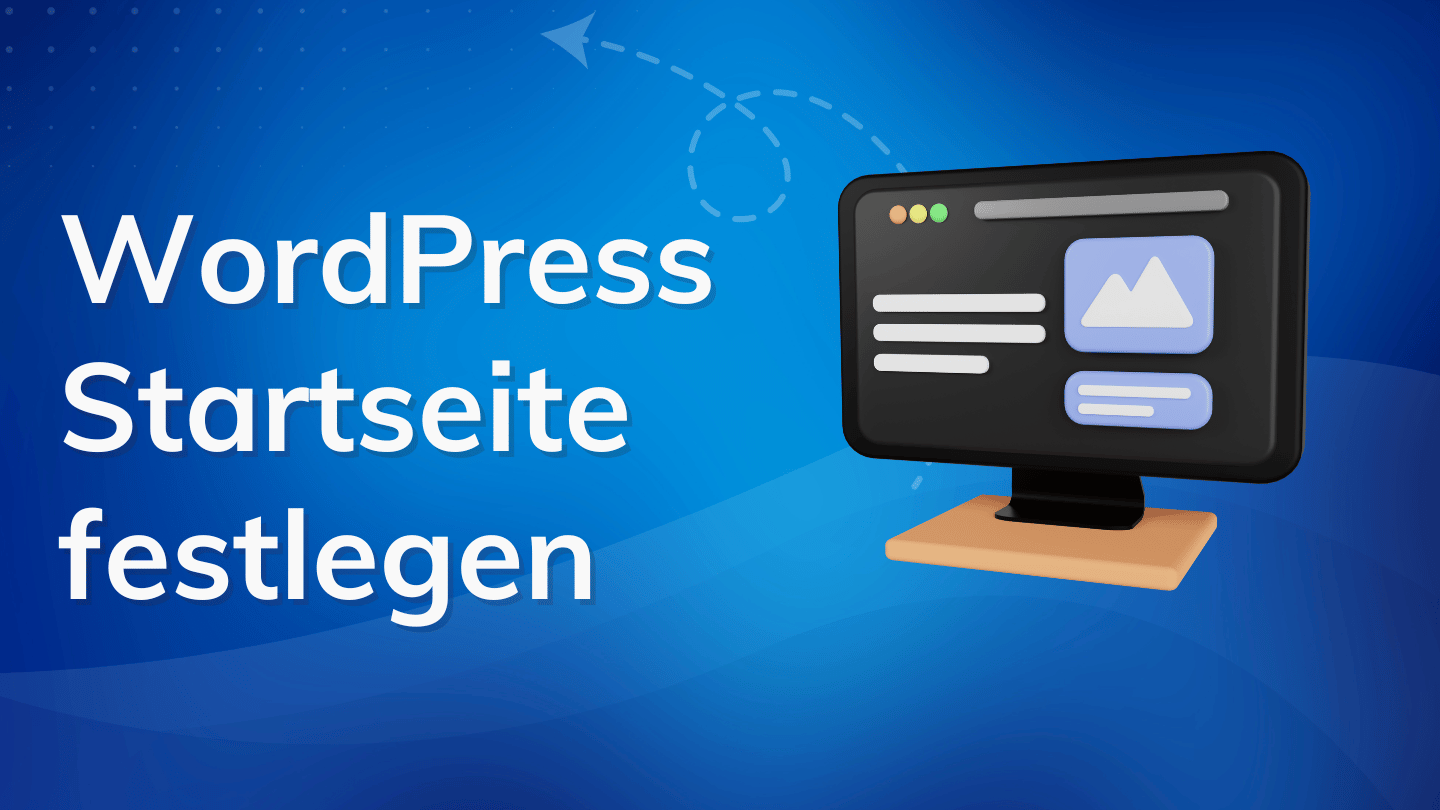In diesem Artikel möchte ich dir eine einfache und praxisnahe Schritt für Schritt Anleitung geben, wie du eine WordPress Startseite festlegen kannst. Die Home Seite ist schließlich das Aushängeschild einer jeden Website und meistens auch der erste Kontaktpunkt, den der Websitebesucher mit dir hat.
In den meisten Fällen wird eine statische Seite als Startseite definiert. Diese wird in der Regel nur selten verändert oder aktualisiert. Bei Blogs oder Onlineshop, verwendet man auch oft eine dynamische Seite, bei der sich der Inhalt automatisch ändert.
Egal ob statisch oder dynamisch, in diesem Artikel erfährst du, wie du es funktioniert.
Was ist die WordPress Startseite?
Es ist völlig egal ob du eine Firmenwebsite, einen Blog oder einen Onlineshop betreibst, die Startseite ist wohl die Seite, die am häufigsten aufgerufen wird. Die Startseite ist in der Regel die Seite, die ein Websitebesucher als erstes auf einer Website aufruft. Diese Seite ist es auch, die darüber entscheidet, ob der Besucher mehr über dich und deine Leistung erfahren will, oder ob er deine Seite wieder verlässt.
Der erste Eindruck ist also extrem wichtig. Du solltest deine WordPress Startseite also ganz bewusst gestalten und diese auch hin und wieder optimieren. Betreibst du einen Blog, kannst du eine dynamische Startseite erstellen, dazu kommen wir später. Nun erkläre ich dir zunächst, wie du deine WordPress Startseite festlegen kannst.
Wie kann ich die WordPress Startseite festlegen?
WordPress ist ursprünglich als eine Plattform für Blogs entstanden und aufgrund dessen, werden auf der Startseite standardmäßig die letzten Beiträge angezeigt. Hast du keinen Blog, wirst du somit auch keine Beiträge haben und daher solltest du hier zwingend eine individuell gestaltete Startseite definieren.
- Dazu loggst du dich einmal in dein Dashboard ein und gehst links auf den Reiter Einstellungen und wählst den Punkt Lesen aus.
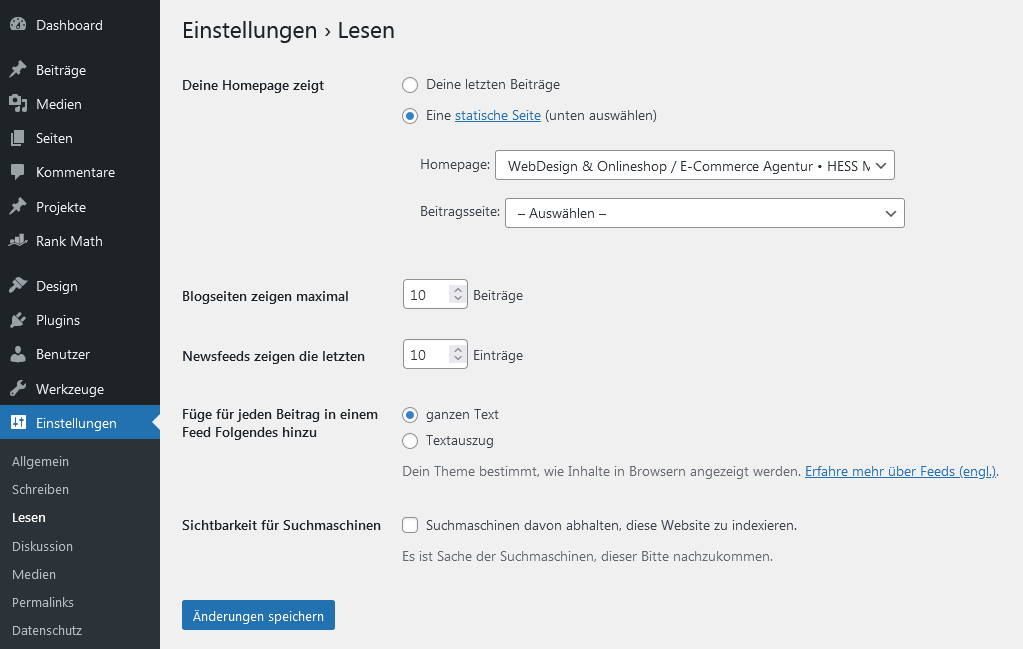
2. In diesem Menupunkt kannst du nun auswählen, was auf deiner Homepage angezeigt werden soll. Übrigen mit der Homepage ist die Startseite gemeint! In dem Beispiel habe ich eine statische Seite ausgewählt. Wenn du auf das Dropdown-Menu klickst, kannst du deine Startseite aus dem Menu auswählen. Anschließend klickst du weiter unten auf den blauen Button mit der Aufschrift Änderungen speichern.
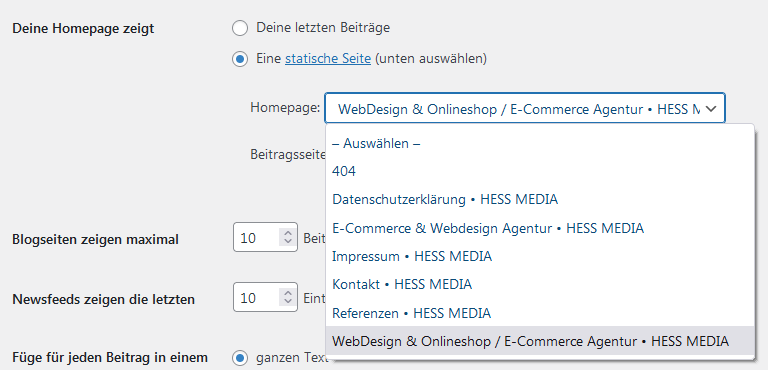
Bitte beachte, dass hier nur veröffentlichte Seiten aufgelistet werden. Seiten die sich im Entwurf Modus befinden, werden hier nicht aufgelistet.
Über das Dropdown-Menu kannst du deine statische Seite auswählen
3. Öffnest du nun deine Home Seite, also deine Startseite, wirst du die Änderungen direkt sehen können.
Welche Arten von Startseiten gibt es in WordPress?
Statische WordPress Startseite
Auf den allermeisten Websites, wird eine statische Webseite verwendet. Die Außnahme bilden Blogs oder Onlineshops, hier kann man durchaus mit dynamischen Inhalten arbeiten. Aber schau dir mal meine Website an, meine Startseite ist eine Mischung aus statisch und dynamisch. Ja auch das gibts und das kann auch Sinn machen.
Jetzt fragst du dich bestimmt, was ist eigentlich bei WordPress eine statische Seite?
Statisch bedeutet in unserem Fall gleichbleibend, hier werden die Inhalte nicht verändert, zumindest nicht automatisch. Klar kannst du Änderungen am Text und Design deiner Startseite vornehmen, aber das geschieht nicht automatisch und insofern, zählt das in dem Fall nicht.
Dynamische WordPress Startseite
Auf Blogs, Shopping oder Nachrichten Seiten wirst du üblicherweise eine dynamische Startseite vorfinden. Die Startseite wird automatisch an neue Inhalte bzw. Beiträge angepasst und das macht bei solchen Websites auch Sinn.
Das ganze ist üblicherweise mit den Beiträgen verknüpft. Erstellst du einen neuen Beitrag und veröffentlichst diesen, wird dieser Beitrag automatisch auf der Startseite angezeigt. Bei Onlineshops können über diese Funktion dann neue Produkte angezeigt werden, genial oder?
Hier kannst du noch weitere Einstellungen vornehmen, zum Beispiel kannst du definieren, wieviele dieser Beiträge auf der Startseite angezeigt werden sollen. Du hast auch die Möglichkeit einzustellen, ob der komplette Inhalt oder nur ein Kurztext angezeigt werden soll.
Tipps & Fehlerbehebung
Alternative Möglichkeit die Startseite zu definieren
Der Vollständigkeit möchte ich dir noch eine weitere Methode vorstellen, wie du deine Startseite definieren kannst. Auch dazu musst du zunächst mal ins Dashboard gehen und wählst links den Reiter Design aus und anschließend den Punkt Customizer.
Im Customizer öffnest du links im Menu den Punkt Homepage Einstellungen. Hier kannst du dann auch wieder zunächst auswählen, ob du eine dynamische oder statische Startseite haben möchtest und bei einer statischen Seite, kannst du dir aus dem Dropdown-Menu die entsprechende Startseite auswählen. Am Ende nur noch auf den Blauen Button mit der Aufschrift Veröffentlicht klicken.
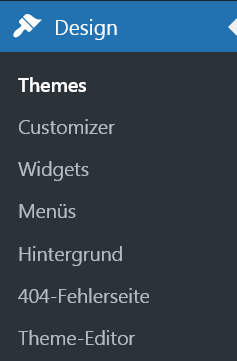
Hilfe, die Funktion Startseite festlegen fehlt!
Manchmal kann es sein, dass diese Funktion fehlt und du schließlich keine Startseite festlegen
kannst. Oftmals liegt es daran, dass deine Seiten den Status Entwurf haben und nicht veröffentlicht wurden. Hier musst du also bitte unbedingt darauf achten, deine Seiten nicht nur zu speichern, sondern die auch zu veröffentlichen und dann sollte es auch klappen, deine Startseite auszuwählen.
Videoanleitung: WordPress Startseite festlegen
Auf youtube habe ich zu diesem Thema eine Schritt für Schritt Anleitung veröffentlicht:
Fazit
In diesem Artikel hast du nun also gelernt, welche Möglichkeiten es gibt, seine WordPress startseite festzulegen. Im Prinzip ist es sehr einfach und schnell, aber man muss – wie so oft, einfach nur wissen, wie es funktioniert.